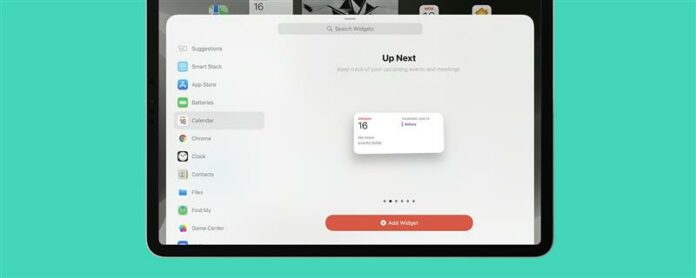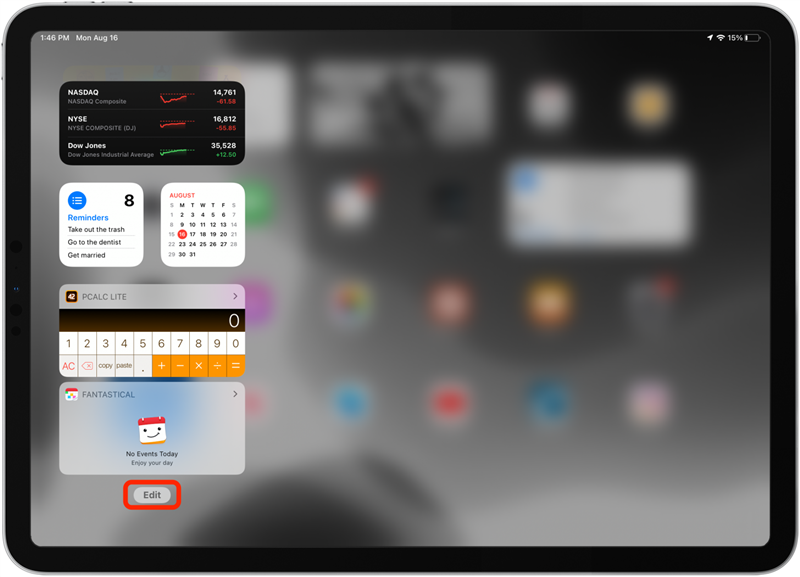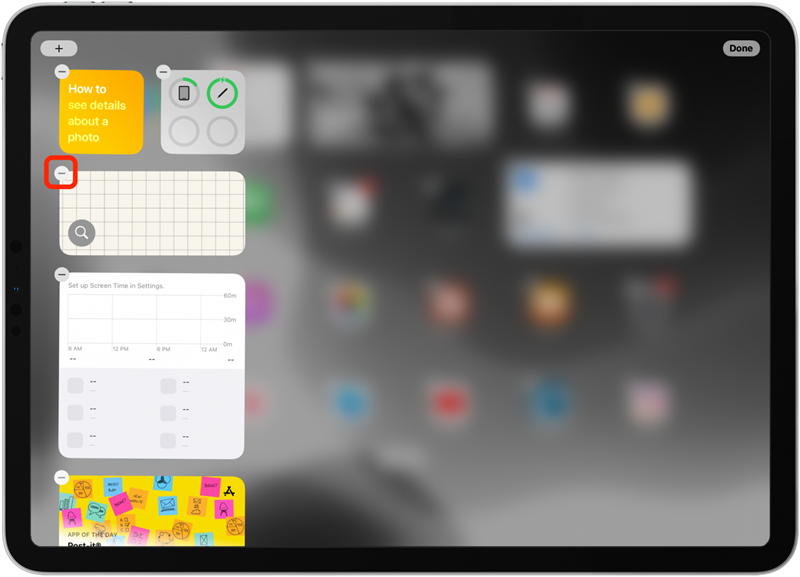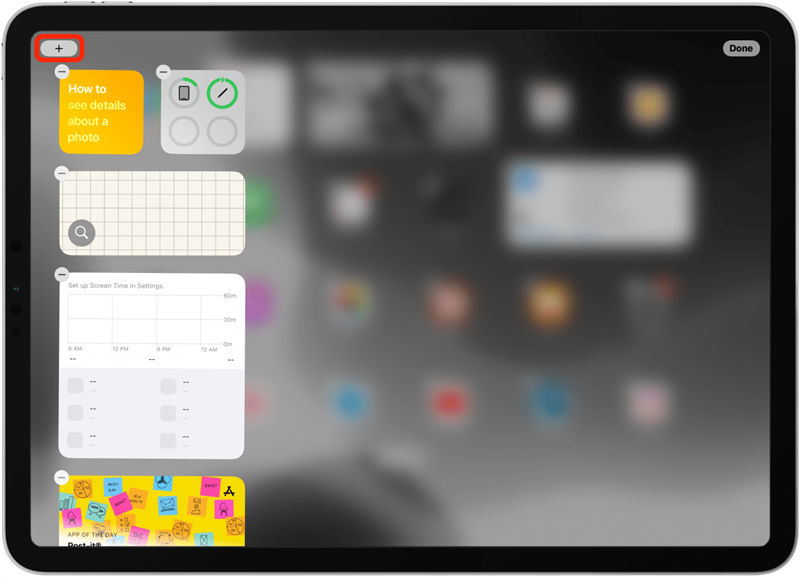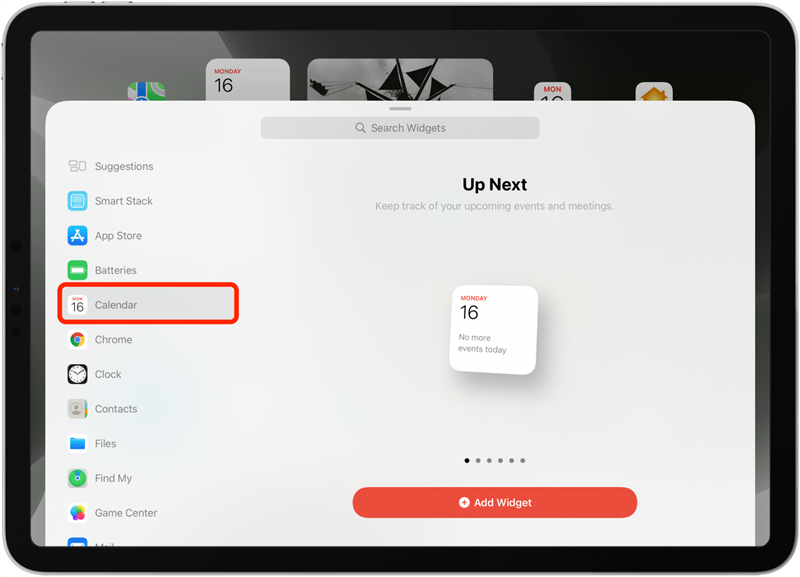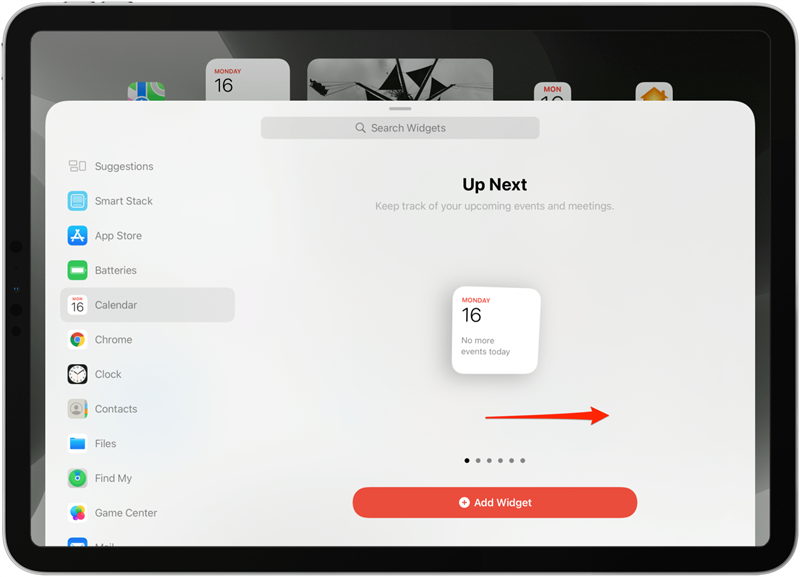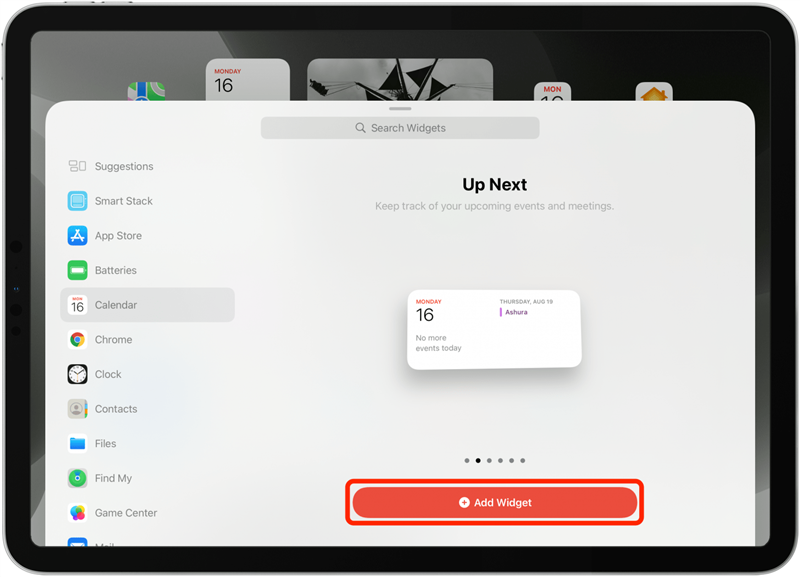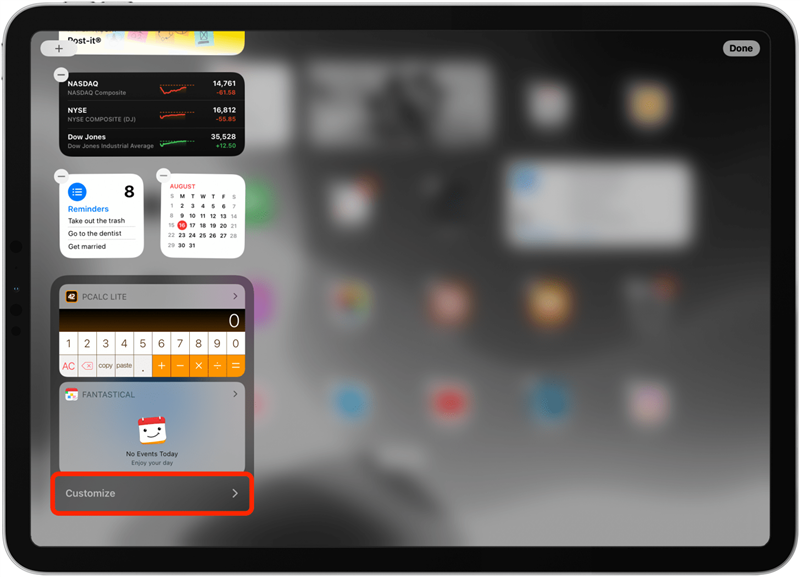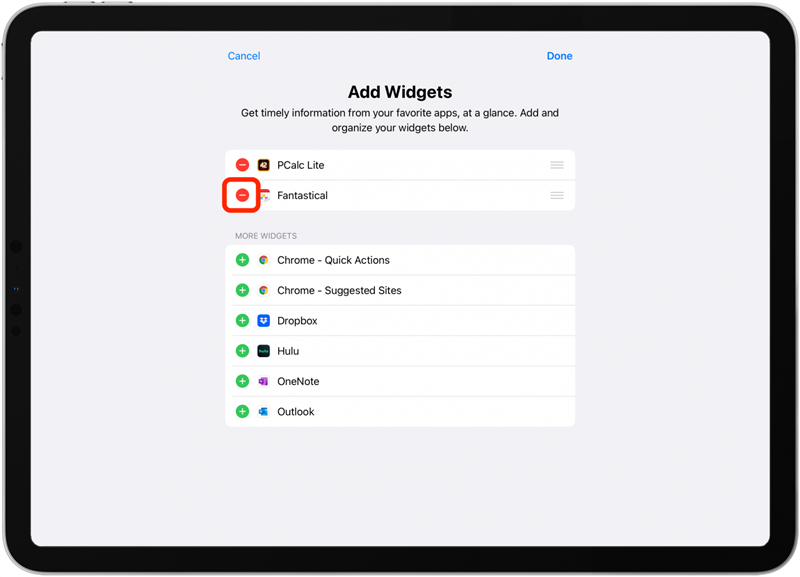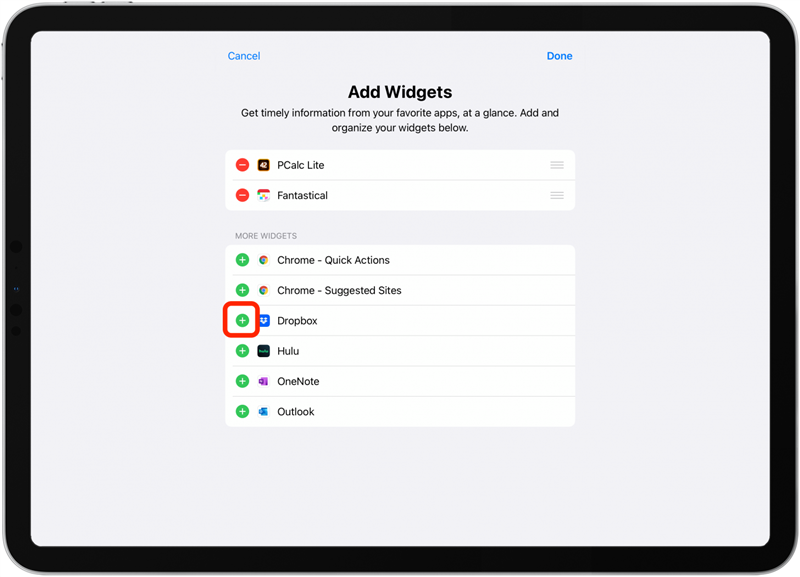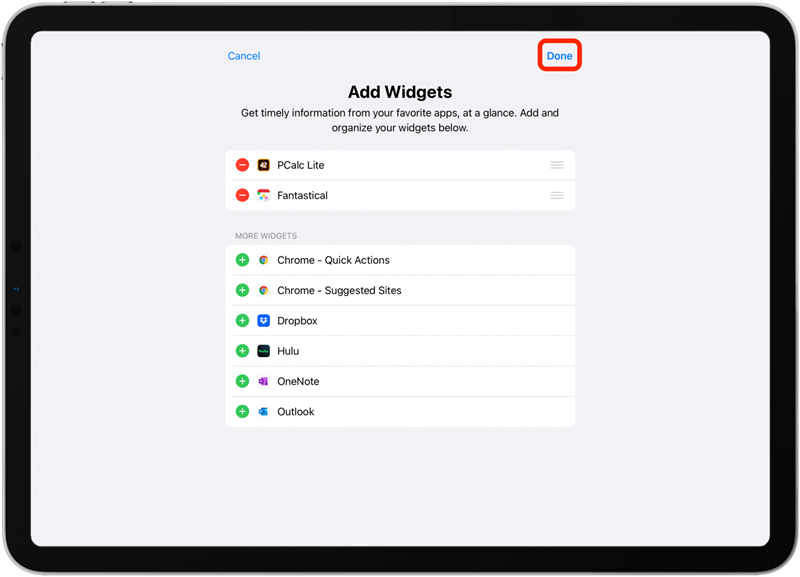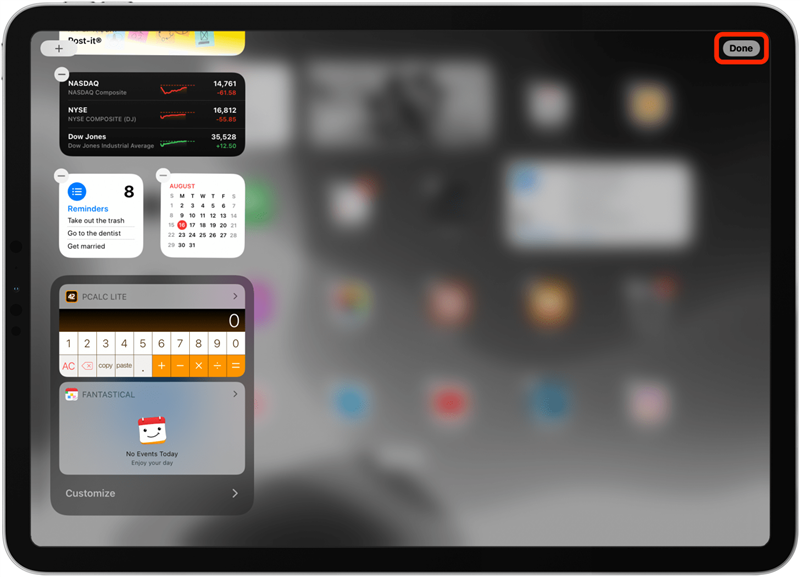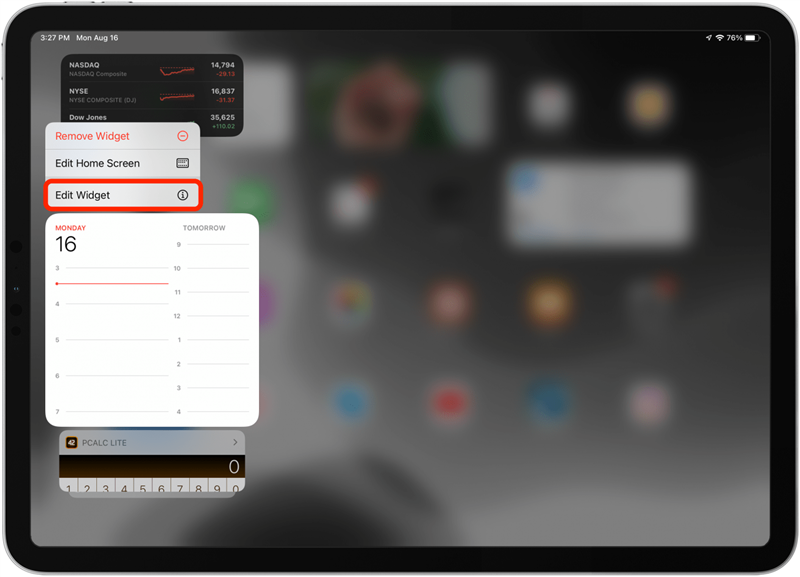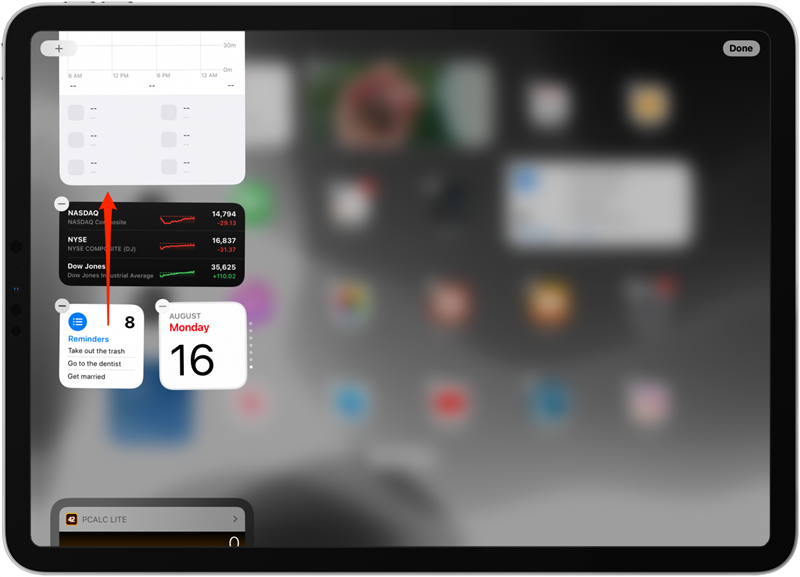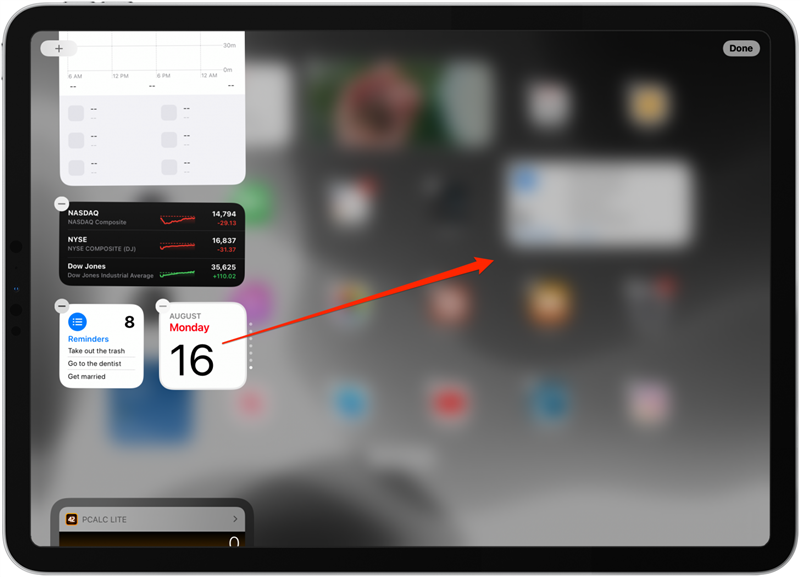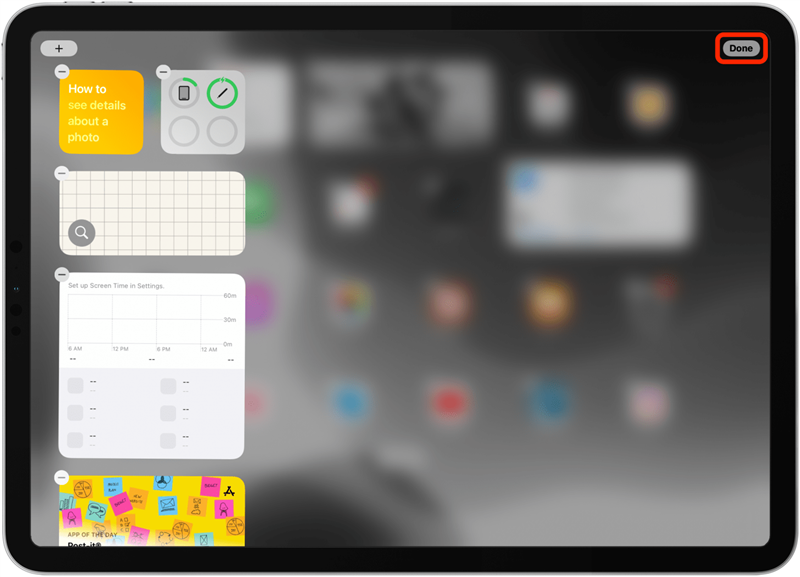ウィジェットとは何ですか?ウィジェットは、アプリから情報を一目で取得するのに役立つ大きなアイコンです。たとえば、天気ウィジェットでは、ホーム画面や今日ビューの天気が表示されるため、アプリを開く必要がないようになります。今日のビューのAppleにウィジェットを追加、削除、カスタマイズする方法について説明します。
related: iPhoneでアクションメニューをカスタマイズする方法< /em>
ジャンプ:
- 今日のiPadにウィジェットを削除して追加する方法>
- 今日のiPadウィジェットをカスタマイズする方法>
今日iPadにウィジェットを削除して追加する方法
ウィジェットは、 iPados 15 で重要な更新を見てきました。 href = “https://www.iphonelife.com/content/how-to-add-widgets-ipad-home-screen-ipados-15”> iPadホーム画面にウィジェットを追加今日見るので、以下の手順に従うには、このバージョン以降が必要になります。 iPadの今日のビューからAppleおよび非アプルウィジェットを追加および削除する方法は次のとおりです。
- 最初のホーム画面から、右にスワイプして今日のビューを開きます。
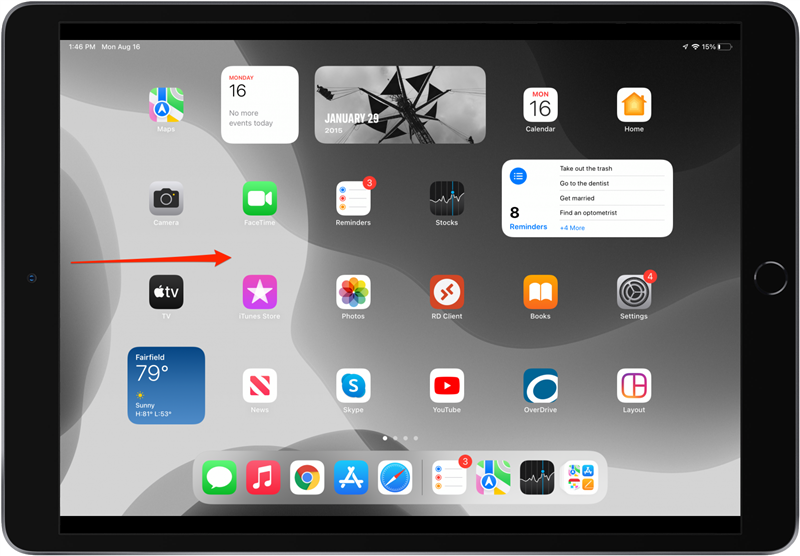
- 今日のビューの下部までスクロールし、編集をタップします。

- ウィジェットを削除するには、マイナスアイコンをタップします。

- ウィジェットを追加するには、プラスアイコンをタップします。

- ウィジェットを追加するアプリをタップします。

- アイコンサイズをスワイプして、必要なサイズを選択します。

- ウィジェットの追加をタップします。

- 非アプリアプリにウィジェットを追加するには、編集モードで今日のビューの下部にスクロールし、カスタマイズをタップします。

- マイナスアイコンをタップして、今日のビューから非アプルアプリを削除します。

- プラスアイコンをタップして、今日のビューに非アプルアプリを追加します。

- done をタップして、アプリ以外のアプリのカスタマイズメニューを終了します。

- done をタップして、編集モードを終了します。

今日のビューでiPadウィジェットをカスタマイズする方法
今日のビューでどのウィジェットを作成したいかを決定したら、ウィジェットをリストのより高くまたは低くするように移動し、特定のウィジェットディスプレイをさらにカスタマイズすることもできます。方法は次のとおりです。
- ウィジェットのカスタマイズ可能な表示設定を編集するには、編集するウィジェットを押し続けます。
- 編集ウィジェットをタップし、特定のウィジェット設定を調整します。 (このオプションが表示されない場合、このウィジェットをさらにカスタマイズできないことを意味します。)

- 今日のビューでウィジェットを高くまたは低くするには、ウィジェットを押してウィジェットリストの上にドラッグします。

- ウィジェットを今日のビューからホーム画面に移動するには、ウィジェットを右に押してドラッグします。

- done をタップします。

また、 iPadホーム画面にウィジェットを追加する方法、そのため、iPadウィジェットをアプリに便利に配置できます。